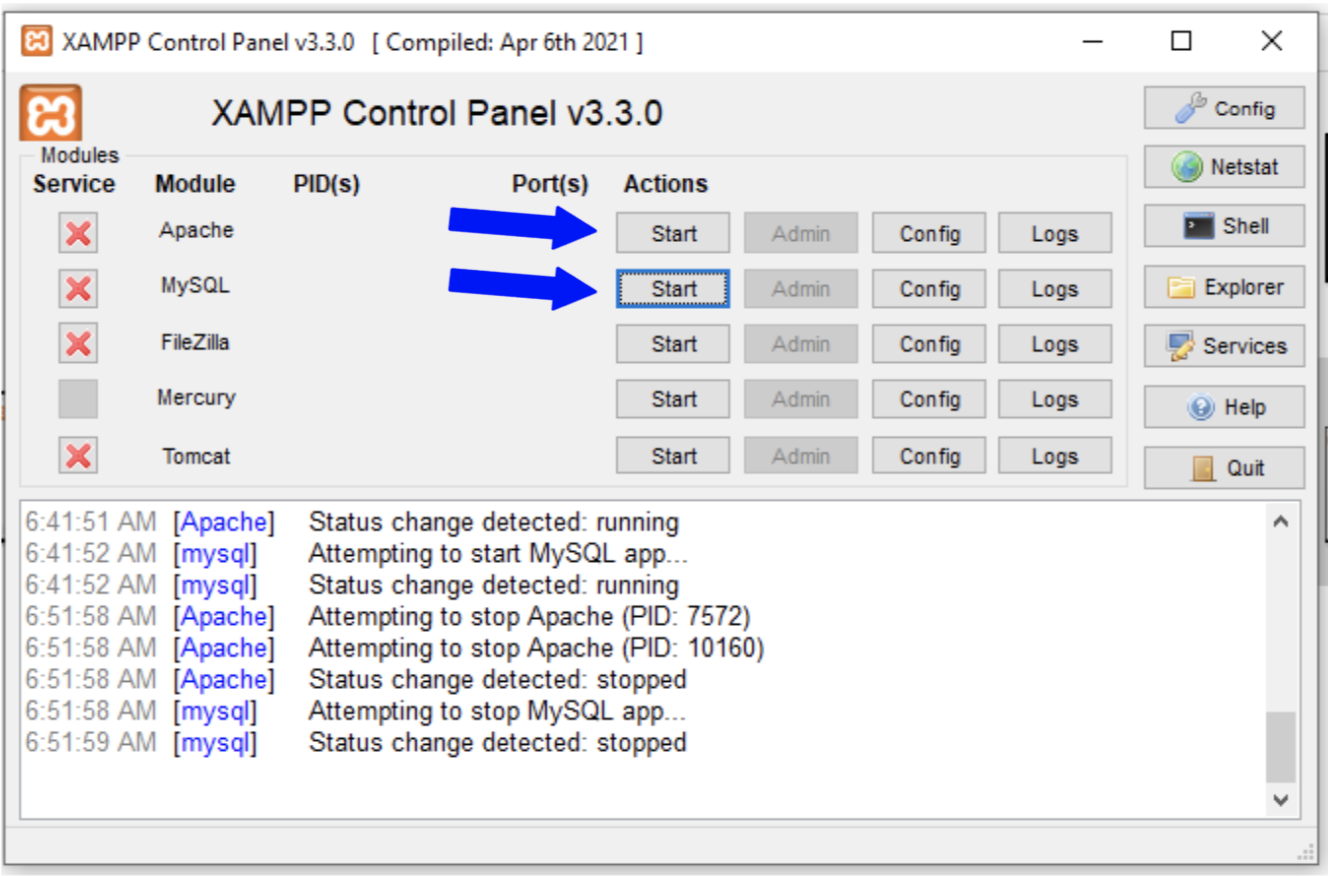Bagaimana sih cara instal server database di local kita?
yuk kita bahas dari awal.
Pertama siapkan aplikasi bernama XAMPP. Kenapa kita menggunakan aplikasi tersebut? XAMPP adalah perangkat lunak bebas, yang mendukung banyak sistem operasi, merupakan kompilasi dari beberapa program. Fungsinya adalah sebagai server yang berdiri sendiri, yang terdiri atas program Apache HTTP Server, MySQL database, dan penerjemah bahasa yang ditulis dengan bahasa pemrograman PHP dan Perl. dengan XAMPP instalasi kita hanya tinggal klik klik saja.
Download XAMPP
Lakukan instalasi dengan membuka file installer XAMPP. Pilih Yes untuk melanjutkan. Selanjutnya klik Next.
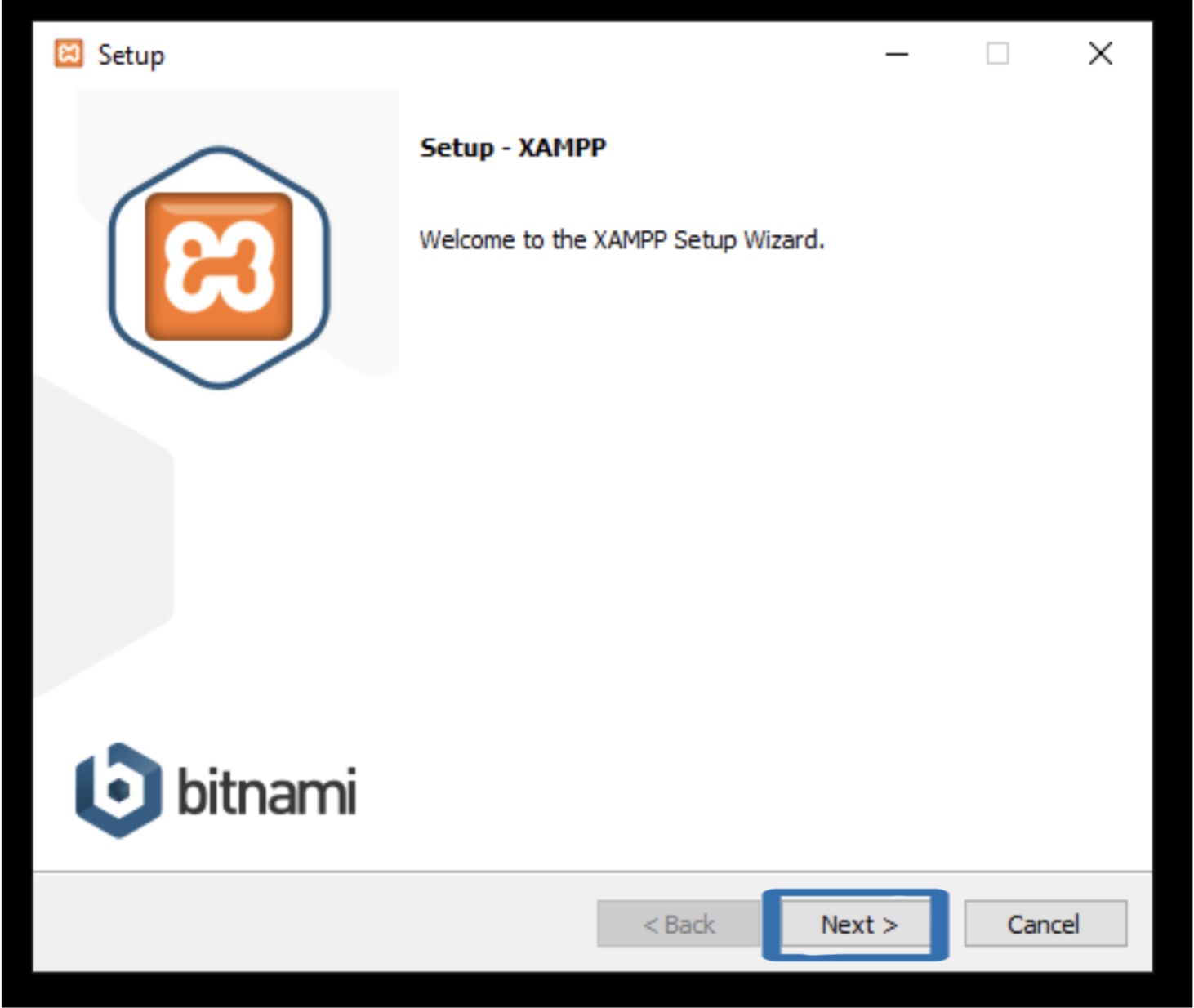
Seperti yang dibahas sebelumnya, XAMPP mendukung banyak layanan, mulai dari Apache, MySQL hingga Fake Sendmail. Silahkan pilih layanan ingin sahabat data install, tentunya prioritas kita disini untuk menginstall MySQL. Klik Next untuk melanjutkan.
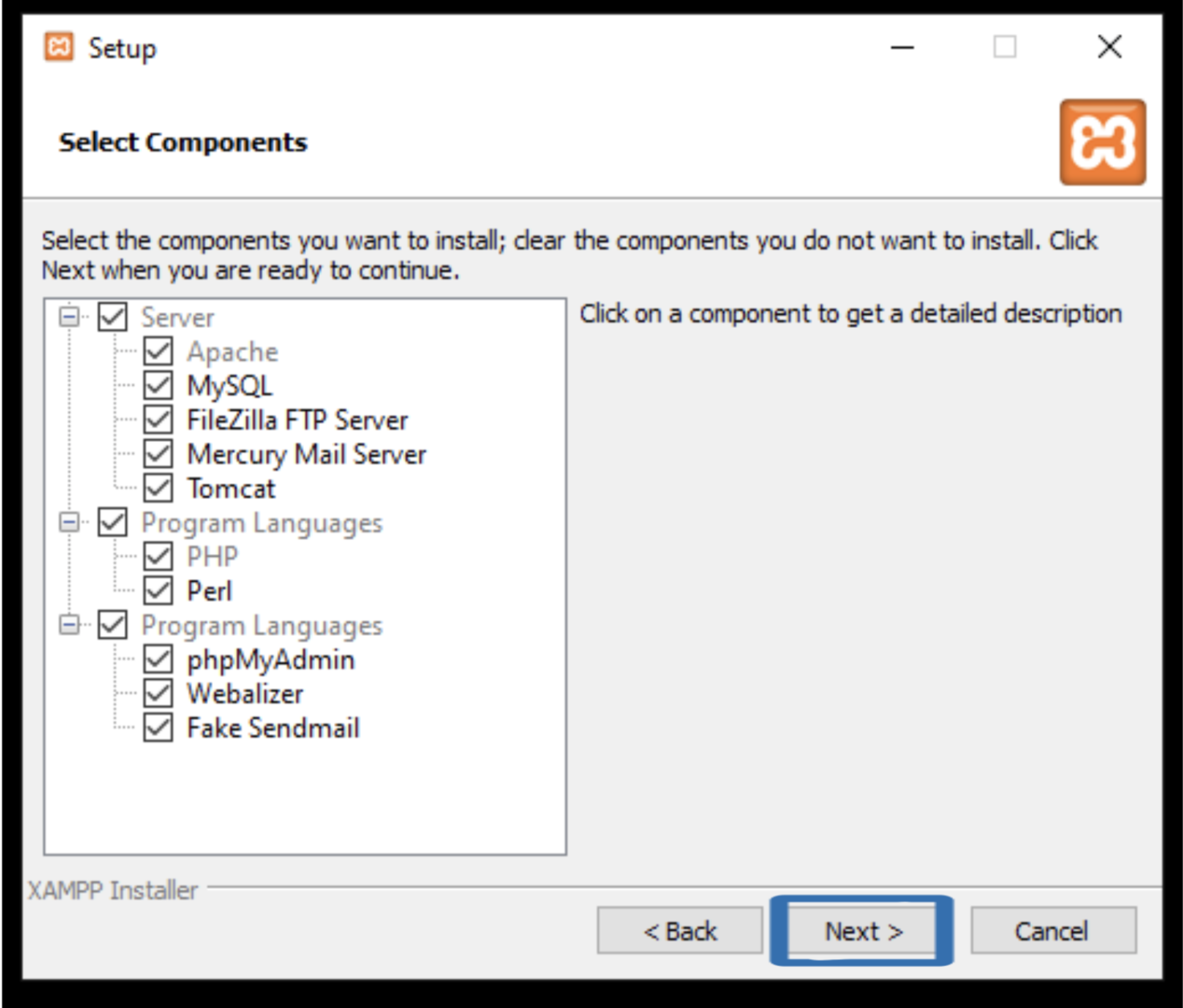

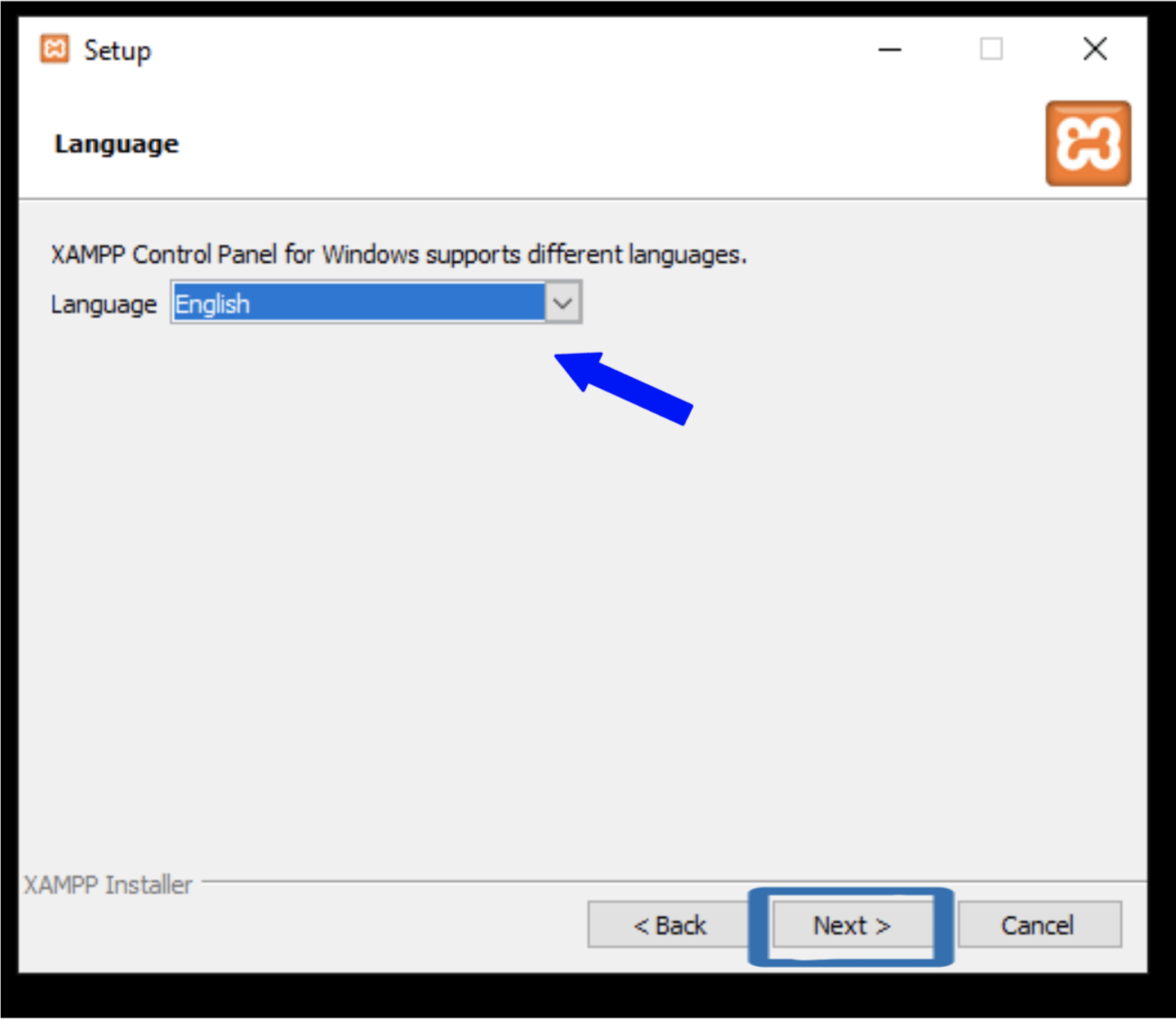
Karena kita hanya akan fokus menginstall MySQL, bagian Learn more about Bitnami for XAMPP bisa di uncheck. Klik Next.
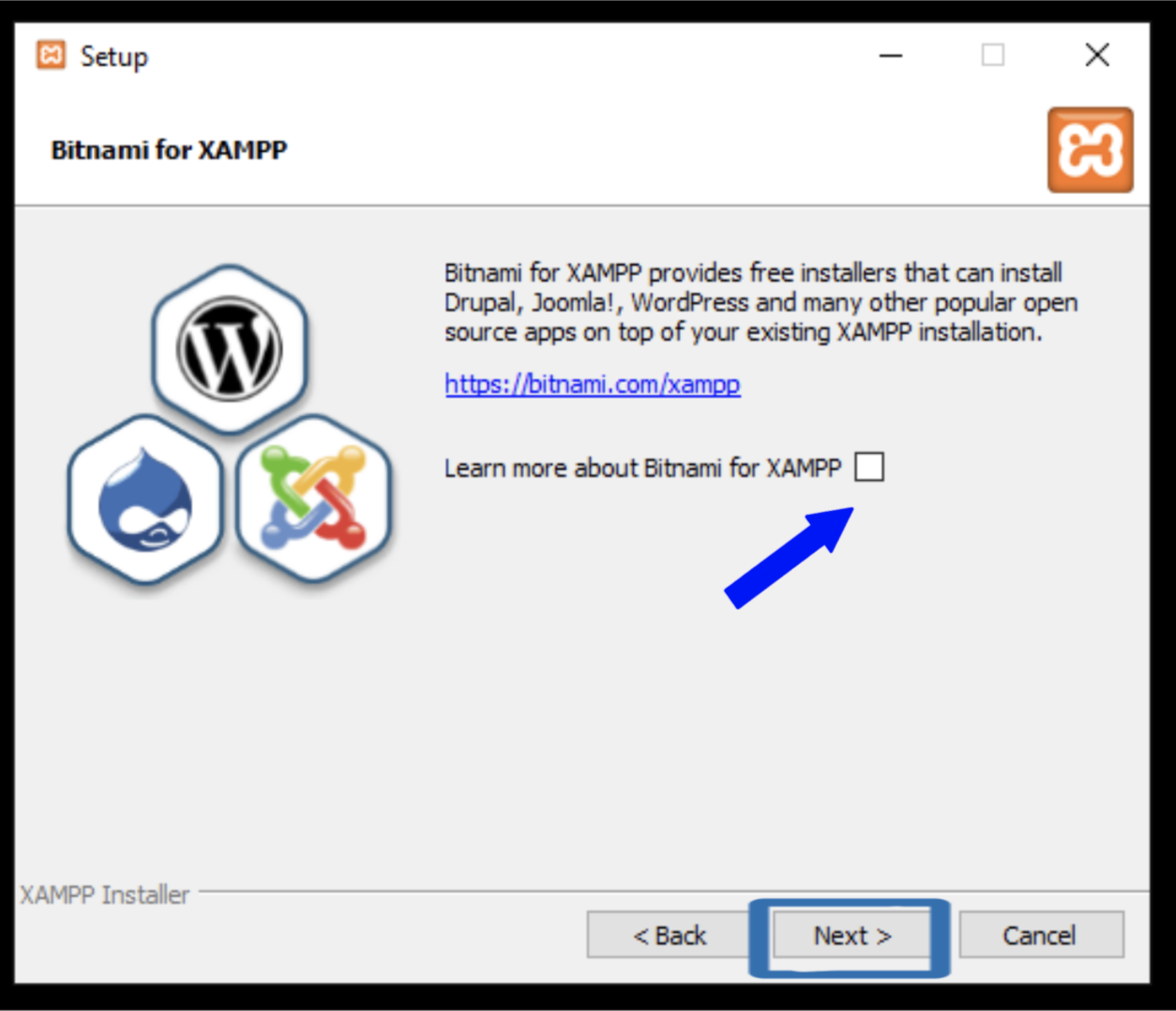
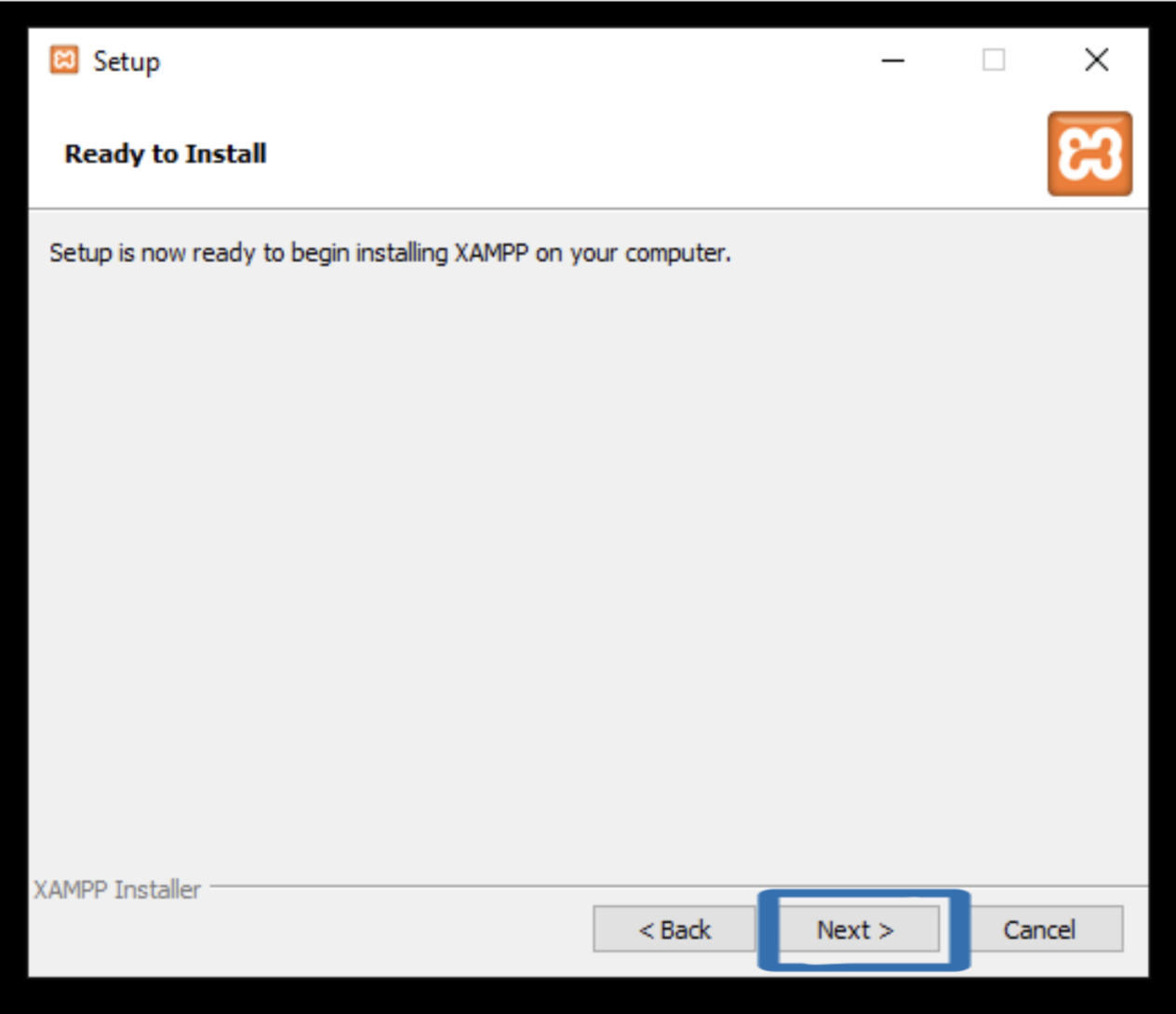
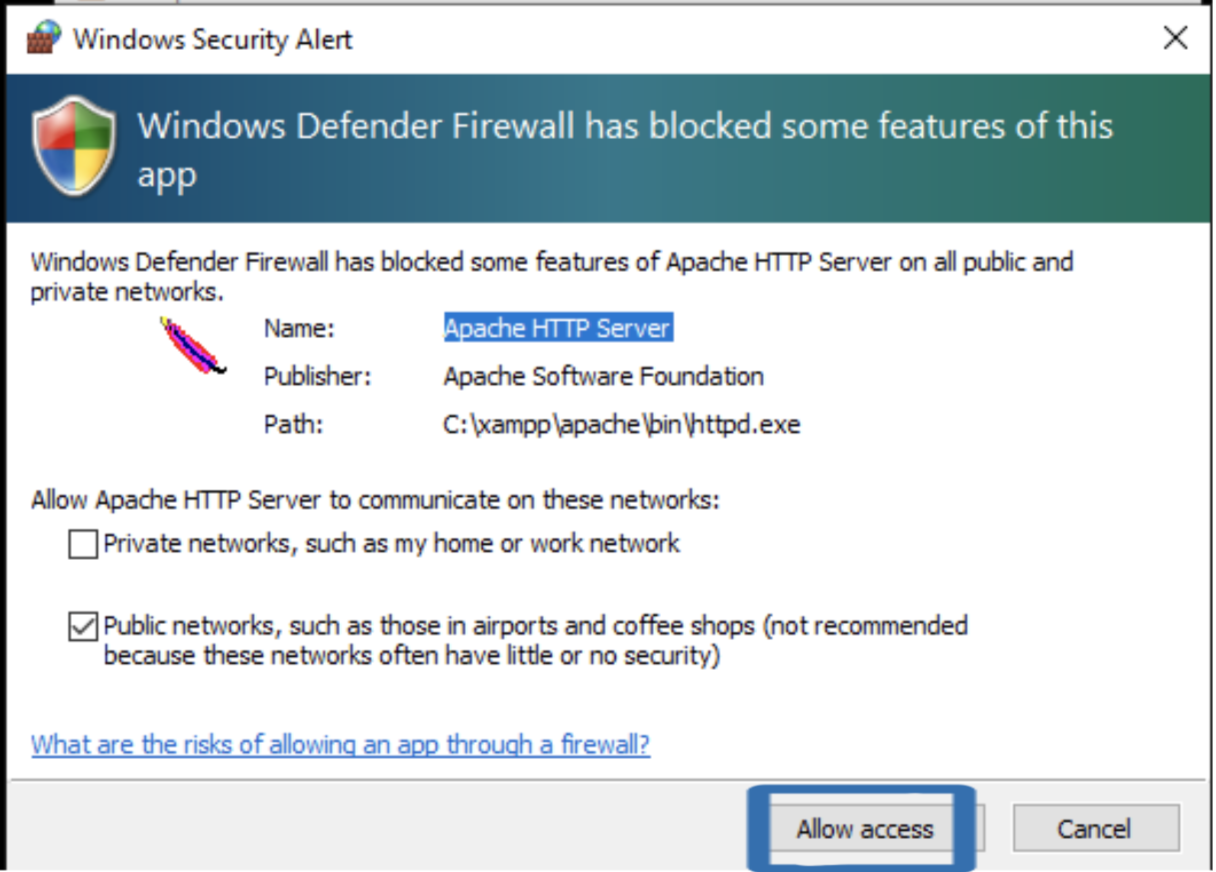
Apabila saat proses instalasi muncul Windows Security Alert seperti gambar di atas, klik Allow acces.
Menjalankan XAMPP
Untuk mengecek apakah XAMPP telah berhasil diinstall atau tidak, sahabat data menuju folder XAMPP tadi diinstall. Buka aplikasi xampp-control.
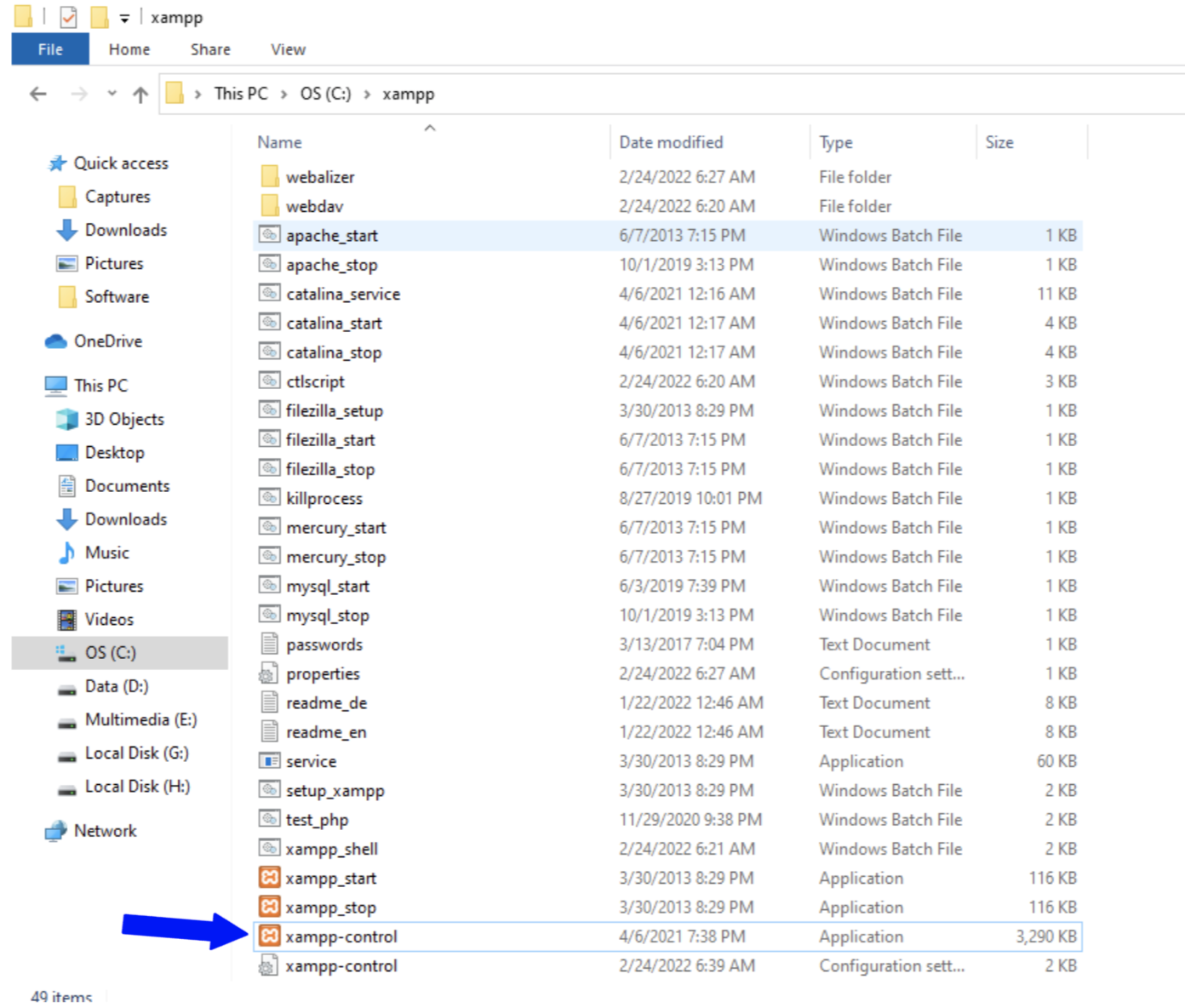
Selanjutnya akan muncul XAMPP Control Panel. Untuk membuka MySQL, klik actions start pada bagian Apache dan MySQL.